在电脑装系统时,有时会出现设备错误的情况,比如某些设备无法正常工作或驱动程序无法正确安装。这些问题可能会导致电脑性能下降,影响正常使用。本文将详细介绍电脑装系统后出现设备错误的原因和解决方法,帮助读者轻松解决这些问题。

一、硬件设备不兼容的错误
1.设备与操作系统不兼容的原因
某些老旧设备可能不支持最新的操作系统,因此在安装新系统时会出现设备错误。例如,某些打印机只能在较旧版本的操作系统上使用,如果安装了新的操作系统,就无法正确识别该设备。
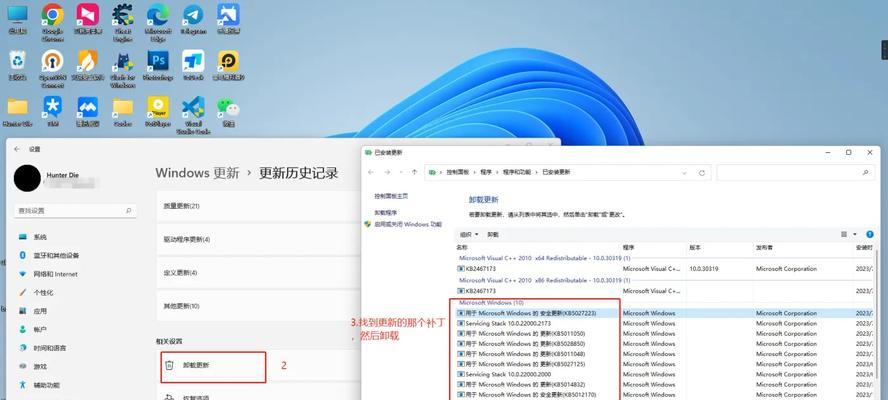
2.解决硬件设备不兼容的方法
a)检查设备兼容性:在安装操作系统之前,应仔细查阅设备的兼容列表,确保它与所选操作系统兼容。
b)更新设备驱动程序:尝试更新设备的驱动程序,以便它能够适应新的操作系统。访问设备制造商的官方网站,下载并安装最新的驱动程序。
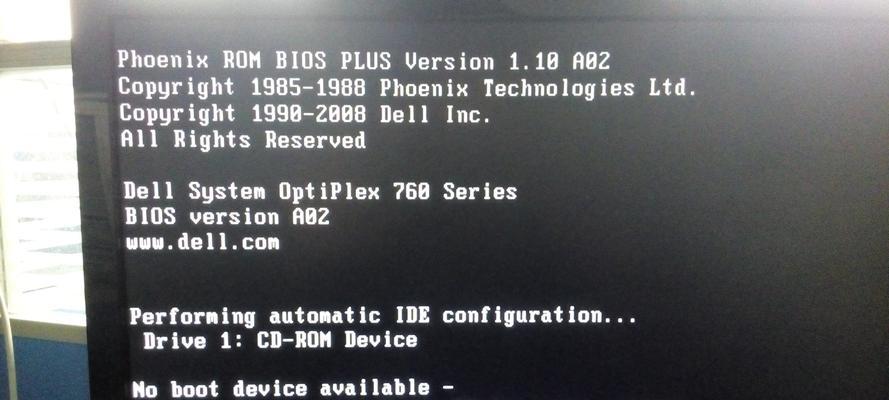
c)使用虚拟机:对于不兼容的设备,可以考虑在虚拟机中安装适用的操作系统,以便正常使用该设备。
二、驱动程序未正确安装的错误
3.驱动程序未正确安装的原因
有时,在系统安装过程中,驱动程序无法正确安装。这可能是由于下载的驱动程序损坏、不兼容或未完全安装所致。
4.解决驱动程序未正确安装的方法
a)重新下载驱动程序:如果驱动程序损坏或不完整,应重新下载官方网站上的最新驱动程序,并确保在安装过程中没有中断或错误。
b)手动安装驱动程序:如果自动安装无法解决问题,可以尝试手动安装驱动程序。打开设备管理器,找到问题设备,右键点击选择“更新驱动程序”,然后选择手动指定驱动程序进行安装。
c)使用驱动程序更新工具:使用专业的驱动程序更新工具可以帮助自动识别并更新设备驱动程序。
三、设备驱动程序过时的错误
5.设备驱动程序过时的原因
随着时间的推移,设备制造商会发布更新的驱动程序,以解决已知问题或提供更好的性能。如果设备驱动程序过时,可能导致设备无法正常工作。
6.解决设备驱动程序过时的方法
a)检查设备制造商网站:定期访问设备制造商的官方网站,查找与自己设备型号匹配的最新驱动程序。
b)使用驱动程序更新工具:使用专业的驱动程序更新工具,可以自动检测并安装设备所需的最新驱动程序,确保设备正常工作。
四、操作系统未正确识别设备的错误
7.操作系统未正确识别设备的原因
有时,操作系统无法正确识别设备,导致设备错误。这可能是由于操作系统本身的问题,或者是由于驱动程序不兼容或已损坏所致。
8.解决操作系统未正确识别设备的方法
a)检查设备管理器:打开设备管理器,查看是否有任何未知设备或黄色感叹号。如果有,右键点击设备并选择“更新驱动程序”。
b)禁用并重新启用设备:在设备管理器中找到问题设备,右键点击并选择“禁用”,然后再次右键点击并选择“启用”。这将刷新设备驱动程序并解决一些识别问题。
c)更新操作系统:将操作系统更新到最新版本,以确保支持更多设备和驱动程序。
五、设备硬件故障的错误
9.设备硬件故障的原因
有时,设备错误可能是由设备硬件故障引起的。例如,设备电源损坏、连接线断裂等。
10.解决设备硬件故障的方法
a)检查设备连接:确保设备与电脑正确连接,并检查连接线是否完好无损。
b)更换设备电源:如果设备无法正常启动或工作,可能是由于电源问题。尝试更换设备的电源适配器或电池。
c)就近修复或更换设备:如果设备硬件故障无法自行解决,应联系设备制造商的技术支持,或选择就近的维修中心进行修复或更换。
电脑装系统后出现设备错误可能是由硬件不兼容、驱动程序未正确安装、设备驱动程序过时、操作系统未正确识别设备以及设备硬件故障等原因所引起。通过检查设备兼容性、更新驱动程序、使用驱动程序更新工具、手动安装驱动程序等方法,可以解决这些问题。此外,定期访问设备制造商的官方网站,保持驱动程序的最新更新也是重要的。最终,如果设备硬件故障无法解决,应考虑就近维修或更换设备。

当我们的戴尔电脑遇到一些故障时,如系统崩溃、启动错误或者无法进入操作...

在现今的社交媒体时代,我们拍摄和分享照片的频率越来越高。很多人喜欢在...

在使用电脑过程中,我们时常遇到各种驱动问题,这些问题往往会给我们的正...

随着智能手机的普及,手机成为人们生活中必不可少的工具。然而,我们经常...

随着手机使用的普及,人们对于手机应用程序的需求也日益增加。作为一款流...